PS利用画笔及蒙版快速制作逼真的水墨字
(编辑:jimmy 日期: 2025/12/28 浏览:3 次 )
作者介绍墨迹字的方法非常实用。过程:先做出想要的文字,并把文字转为形状;添加蒙版,用毛笔笔触涂抹文字边缘做出一些残缺效果;再新建图层,用墨迹笔刷给文字和文字周围增加墨迹;最后再添加一些装饰元素即可。
最终效果


1、俗话说,不打没有准备的仗。为了得到墨迹的效果和撕裂的笔触和纹理,该类型的笔刷当然是不可以少的了。所以,我们新建一层背景之后,就尽快的载入我们需要的笔刷。 打开文字工具,在里面选一个类似古风的字体(相关字体有很多,这里用的是叶根友的毛笔行书字体)其实用屁股想也知道,方方正正的字体(如黑体)来做这种效果,肯定很奇怪对吧。字体选得越接近心中所想,修改基础字体的部分花的时间就越少。
讲打出的字,放大到幅面所需,然后将它转化为形状。

2、利用钢笔工具来进行一些调整,这里你可以处理的艺术化一些。这里要郑重说明一点的是,这里是墨迹化处理的字,不是模拟毛笔字。尽管用这种方法也是可以轻松实现的。

3、重点来了。这里的墨迹处理其实说穿了就是两个部分。第一个部分,把原始字体用笔刷结合蒙板来“搞破坏”做出类似纹理,第二个部分就是在它上面来添加墨迹。最后整体体现出来就可以了。图层放置如下。
素材包网盘下载:http://pan.baidu.com/s/1sjC8s6D
密码:c43e

4、类似“毛笔”笔触的画笔。

5、画的时候,可以把间距提到可以看到单独的笔刷,然后,不断的来旋转角度来契合你要擦拭的字体边缘。
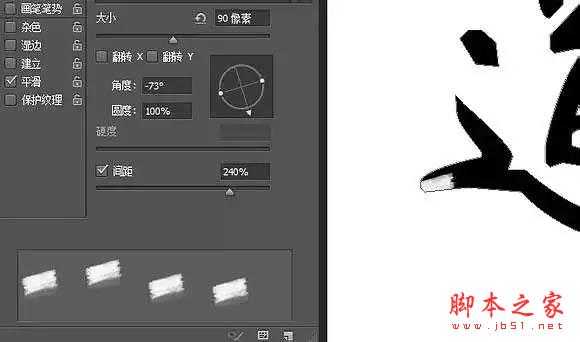
6、还要用不同的透明度和流量来反复的来回擦拭。效果如下。

上一页12 下一页 阅读全文
最终效果


1、俗话说,不打没有准备的仗。为了得到墨迹的效果和撕裂的笔触和纹理,该类型的笔刷当然是不可以少的了。所以,我们新建一层背景之后,就尽快的载入我们需要的笔刷。 打开文字工具,在里面选一个类似古风的字体(相关字体有很多,这里用的是叶根友的毛笔行书字体)其实用屁股想也知道,方方正正的字体(如黑体)来做这种效果,肯定很奇怪对吧。字体选得越接近心中所想,修改基础字体的部分花的时间就越少。
讲打出的字,放大到幅面所需,然后将它转化为形状。

2、利用钢笔工具来进行一些调整,这里你可以处理的艺术化一些。这里要郑重说明一点的是,这里是墨迹化处理的字,不是模拟毛笔字。尽管用这种方法也是可以轻松实现的。

3、重点来了。这里的墨迹处理其实说穿了就是两个部分。第一个部分,把原始字体用笔刷结合蒙板来“搞破坏”做出类似纹理,第二个部分就是在它上面来添加墨迹。最后整体体现出来就可以了。图层放置如下。
素材包网盘下载:http://pan.baidu.com/s/1sjC8s6D
密码:c43e

4、类似“毛笔”笔触的画笔。

5、画的时候,可以把间距提到可以看到单独的笔刷,然后,不断的来旋转角度来契合你要擦拭的字体边缘。
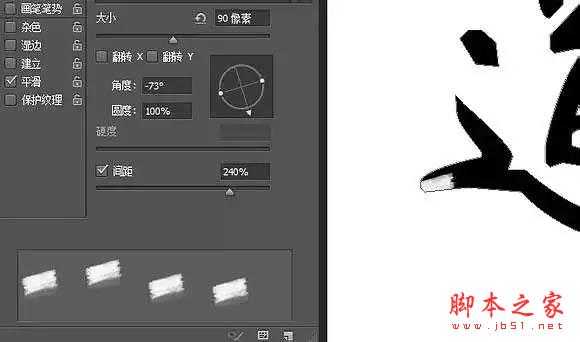
6、还要用不同的透明度和流量来反复的来回擦拭。效果如下。

上一页12 下一页 阅读全文
下一篇:Photoshop教你制作喜庆大红色中秋飘带字